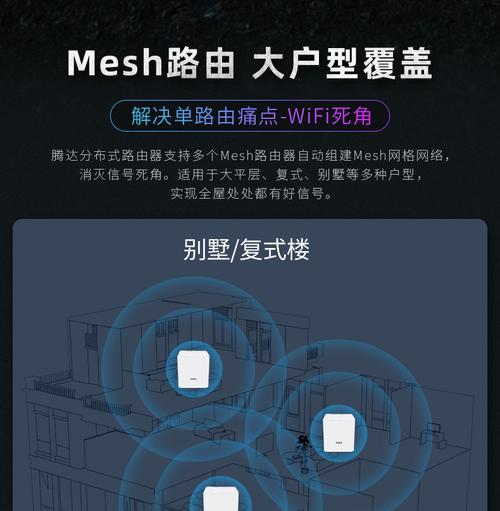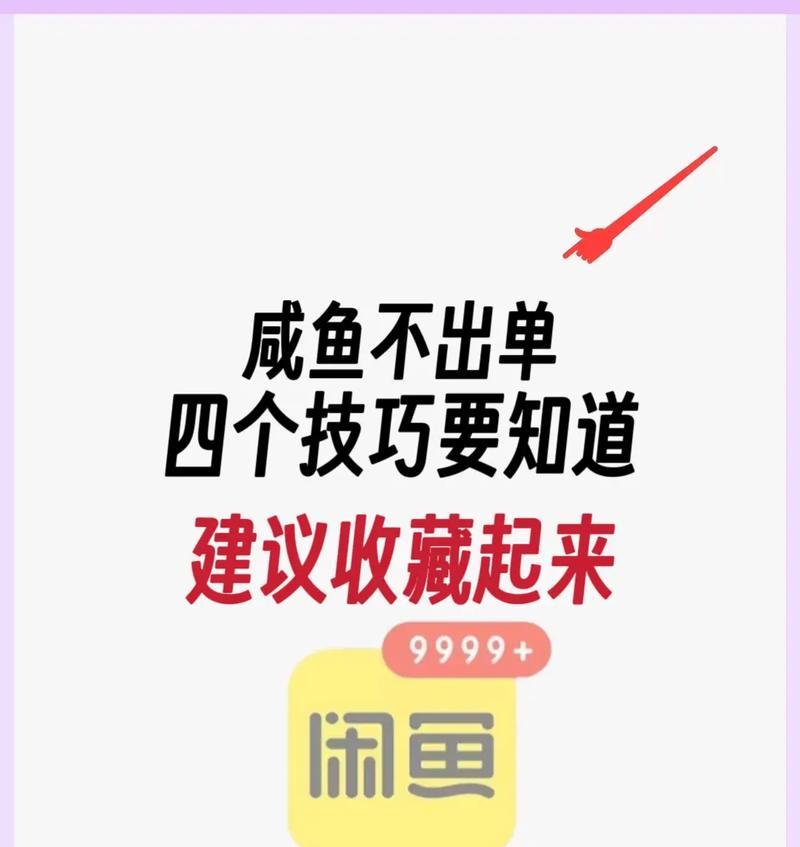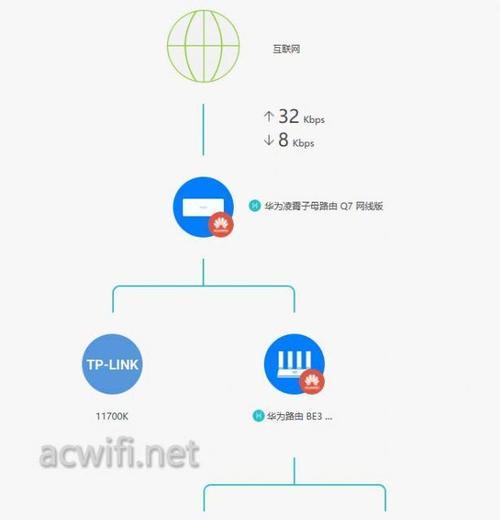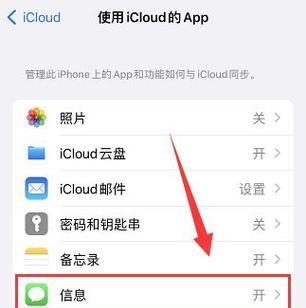在现代科技发展的时代背景下,电脑已经成为了我们日常生活和工作中必不可少的工具之一。而Windows7(简称Win7)作为微软公司于2009年推出的操作系统,其稳定性和用户友好性深受大众喜爱。本文将以图解步骤的形式,为大家详细介绍Win7系统的安装过程,帮助大家轻松完成系统安装。
一、准备所需硬件和软件设备
在开始安装Win7系统之前,我们首先需要准备好所需的硬件和软件设备。这些设备包括一台可用的电脑、一份原版的Win7系统安装光盘或U盘、一个合适的光驱或U盘读取工具。
二、备份重要数据
在安装操作系统之前,为了避免数据丢失,我们需要提前备份电脑中重要的个人文件和数据。可以将这些文件复制到外部存储设备中,以防意外情况发生时能够快速恢复。
三、设置系统启动顺序
在安装Win7系统之前,我们需要确保电脑的启动顺序正确设置。一般情况下,我们可以在BIOS设置中将光驱或U盘设置为第一启动设备,以便从安装光盘或U盘启动系统安装程序。
四、插入安装光盘或连接U盘
准备好安装光盘或U盘后,我们需要将其插入电脑的光驱或连接到USB接口。然后重新启动电脑,系统会自动从光盘或U盘启动。
五、选择启动方式
当电脑重新启动后,系统会提示我们选择启动方式。根据个人需求,我们可以选择直接安装系统、修复已有系统或其他高级选项。
六、进入系统安装界面
选择启动方式后,系统会加载相关文件并进入Win7系统安装界面。在这个界面上,我们可以选择安装语言、时区和键盘布局等选项。
七、点击“安装”
在进入系统安装界面后,我们需要点击“安装”按钮开始安装过程。系统会自动进行硬件检测和准备工作。
八、接受许可协议
在开始安装之前,我们需要阅读并接受Win7系统的许可协议。只有在同意协议内容后,才能继续进行安装。
九、选择安装类型
在接受许可协议后,我们需要选择安装类型。一般情况下,我们选择“自定义(高级)”选项,以便对系统进行个性化设置。
十、分区和格式化磁盘
在选择安装类型后,系统会提示我们进行磁盘分区和格式化操作。我们可以根据实际需求,对硬盘进行分区,并选择合适的文件系统格式。
十一、系统安装
完成磁盘分区和格式化后,我们可以点击“下一步”按钮,系统会开始安装Win7系统文件。这个过程可能需要一段时间,请耐心等待。
十二、设置用户名和密码
在系统文件安装完成后,系统会要求我们设置用户名和密码。这些信息将用于登录和保护系统安全,请妥善设置并记住。
十三、选择网络类型
设置用户名和密码后,系统会提示我们选择网络类型。根据实际情况,我们可以选择家庭网络或工作网络,并进行相应的网络设置。
十四、更新系统和驱动程序
安装完毕后,我们需要及时更新系统和驱动程序,以确保系统的稳定性和安全性。可以通过系统自带的WindowsUpdate功能进行更新。
十五、完成安装
在完成系统更新后,我们可以重新启动电脑,并享受Win7系统带来的便利和稳定性。同时,我们还可以根据个人需求进行进一步的系统设置和优化。
通过本文的图解步骤,相信大家已经掌握了Win7系统的安装方法。在安装过程中,记得备份重要数据、正确设置启动顺序、选择合适的安装类型,并及时进行系统更新。希望本文对大家安装Win7系统有所帮助。